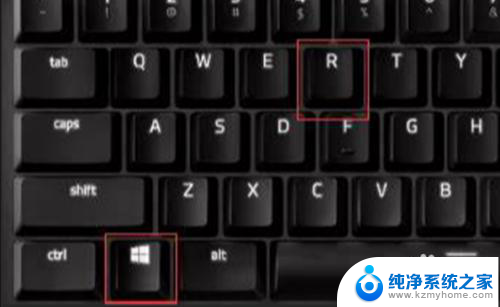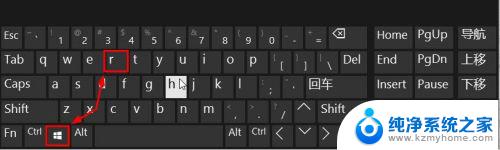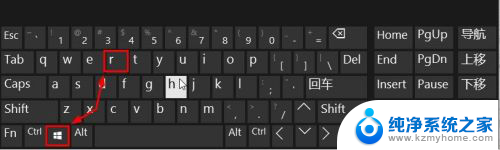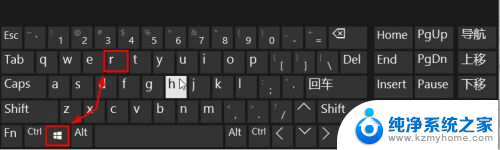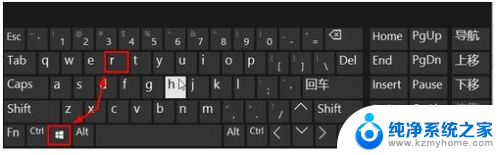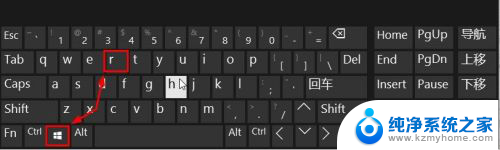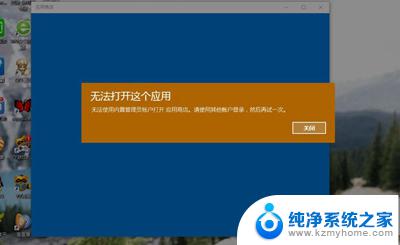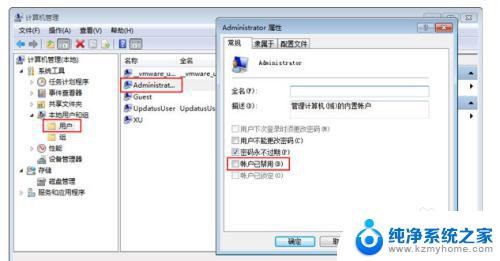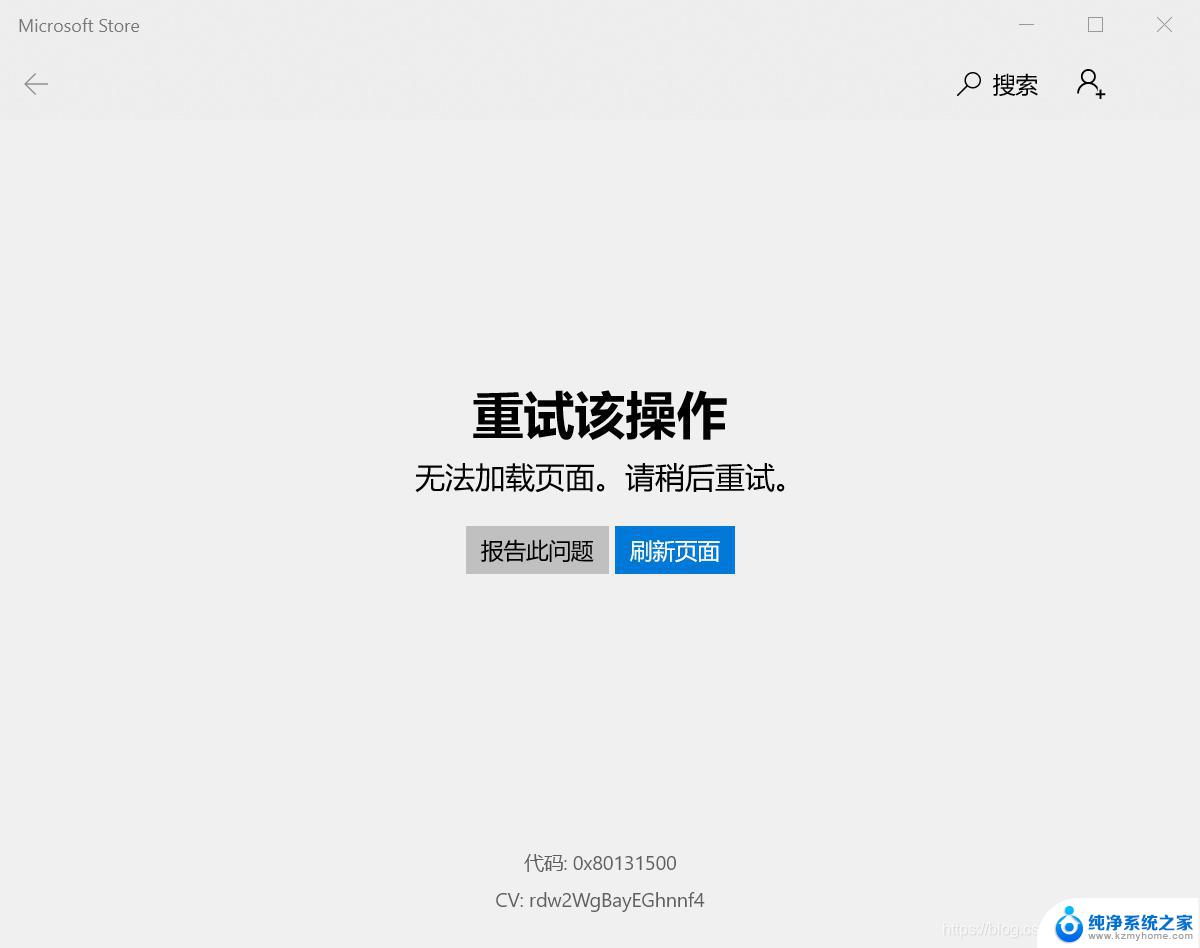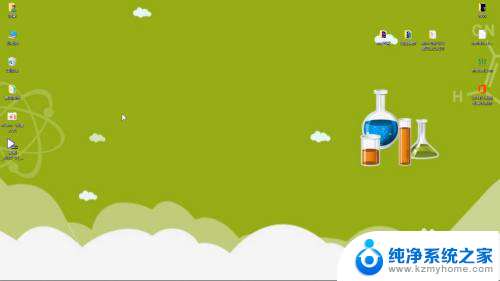怎么打开电脑的运行窗口 Win10在哪里打开运行
在日常使用电脑时,有时候我们需要打开运行窗口来执行一些特定的操作或者运行一些命令,在Windows 10系统中,打开运行窗口非常简单。只需要按下键盘上的Win + R组合键,就可以快速打开运行窗口。运行窗口是一个十分实用的工具,可以帮助用户快速访问各种系统功能和程序。通过运行窗口,我们可以快速打开各种系统工具、程序或者文件夹,提高工作效率和操作便捷性。下面就让我们一起来探索Windows 10系统中运行窗口的更多功能和用法吧!
方法如下:
1.方法一:我们可以同时按下键盘的“Win键+R”打开电脑运行窗口。
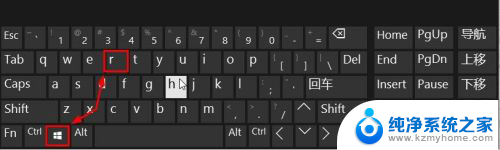
2.这样我们就可以快速的打开电脑运行窗口,然后使用即可。
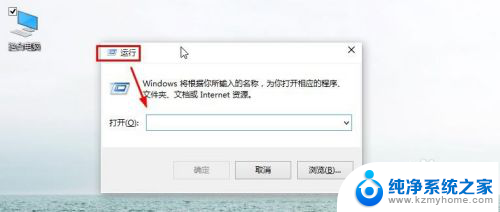
3.方法二:我们还可以按下键盘的“CTRL+X”键,然后出现界面点击运行。
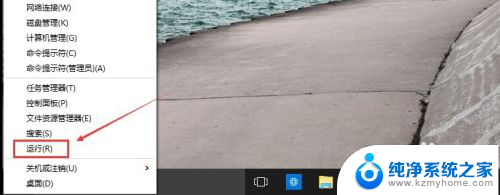
4.方法三:当然我们还可以在这里的搜索框中直接输入运行进行搜索。
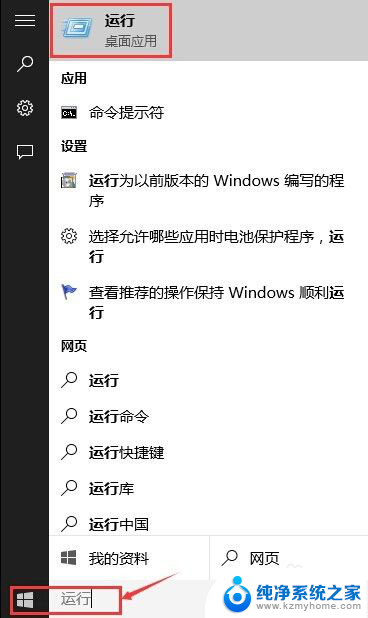
5.方法四:我们可以点击开始菜单,然后打开所有应用。
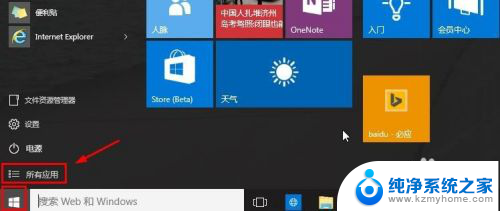
6.然后在windows系统中,找到运行按钮打开。
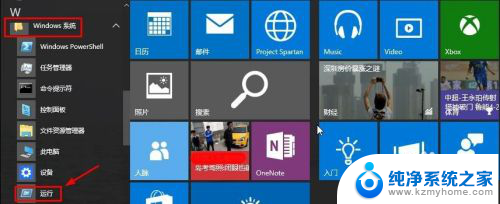
7.当然对于我们来说,以后使用的方便。我们这里可以在运行上单击鼠标右键,将运行固定到开始菜单屏幕。
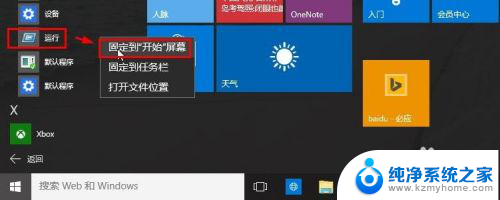
8.这样对于我们以后的使用是不是更方便些呢。
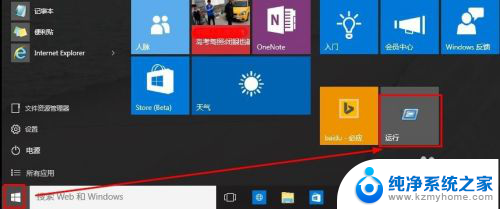
以上就是如何打开电脑的运行窗口的全部内容,如果你遇到了这种情况,可以尝试按照以上方法来解决,希望对大家有所帮助。